Zoom Meeting Bisa Fokus Merekam Satu Orang Saja Lho! Begini Caranya
Pernahkah Kamu hadir di meeting online dengan beberapa pemateri? Mungkin juga Kamu hanya tertarik dengan salah satu pemateri saja. Kabar baiknya, Kamu bisa fokus merekam satu orang saja di Zoom Meeting.
Zoom menawarkan banyak pilihan untuk merekam. Dikutip dari Alphr Kamu bisa merekam keseluruhan meeting dengan sekian banyaknya peserta, hanya beberapa saja, bahkan satu orang pun juga bisa. Namun, kalau Kamu hanya sebagai peserta, Kamu harus meminta izin dari host untuk merekam. Jika Kamu adalah host-nya, Kamu bebas untuk merekam tanpa haru meminta izin terlebih dahulu.
Baca Juga: Cara Menonaktifkan Mode Terbatas Youtube
2. Dari menu "Home", Kamu bisa lanjut klik icon bergambar gerigi di sebelah kanan layar.
3. Klik opsi "Recording" dan pilih di mana hasil rekaman akan di simpan.
4. Hubungi host dari Zoom Meeting, dan minta izin untuk merekam. Seorang host akan mengubah setelan di dashboardnya. Dan hanya host yang bisa memberikan izin. untuk merekam.
6. Setekah proses perekaman berjalan, Kamu akan melihat tulisan "Recording" di pojok kiri atas layar. Selama meeting berjalan, Kamu bebas untuk menghentikan rekaman sementara(pause recording), atau menghentikan rekaman(stop recording).
7. Selanjutnya, apabila Kamu ingin fokus ke satu orang/panelis/pembicara saja, Kamu harus melakukan pin pada orang tersebut. Masuk ke "Zoom Room Controller" dan klik "Manage Participants."
Cara merekam satu orang di Zoom Meeting:
1. Sebelum masuk atau ikut dalam sebuah rapat, buka aplikasi Zoom Meeting.2. Dari menu "Home", Kamu bisa lanjut klik icon bergambar gerigi di sebelah kanan layar.
3. Klik opsi "Recording" dan pilih di mana hasil rekaman akan di simpan.
4. Hubungi host dari Zoom Meeting, dan minta izin untuk merekam. Seorang host akan mengubah setelan di dashboardnya. Dan hanya host yang bisa memberikan izin. untuk merekam.
5. Setelah Kamu diizinkan host, klik tombol "record" di bagian bawah layar.
6. Setekah proses perekaman berjalan, Kamu akan melihat tulisan "Recording" di pojok kiri atas layar. Selama meeting berjalan, Kamu bebas untuk menghentikan rekaman sementara(pause recording), atau menghentikan rekaman(stop recording).
7. Selanjutnya, apabila Kamu ingin fokus ke satu orang/panelis/pembicara saja, Kamu harus melakukan pin pada orang tersebut. Masuk ke "Zoom Room Controller" dan klik "Manage Participants."
Dan Kamu sudah berhasil merekam satu orang/panelis/pembicara saja. Selamat Mencoba!
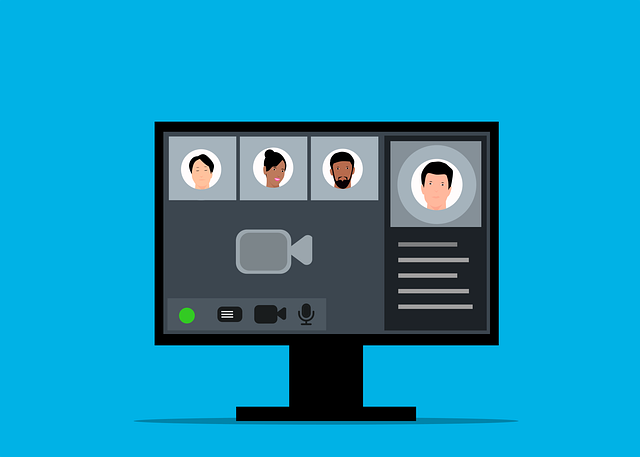








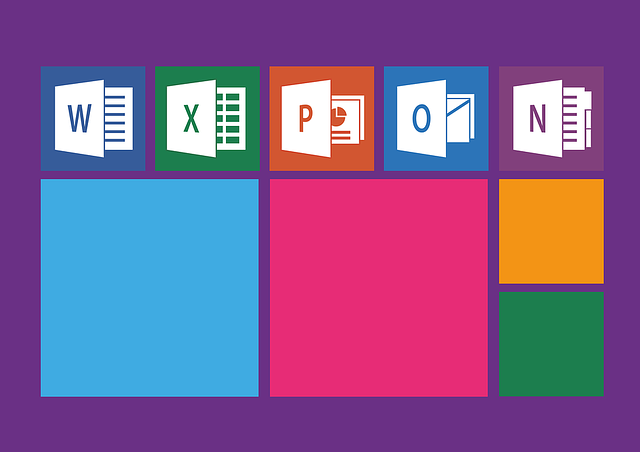
Comments
Post a Comment